
chapter 01.
피벗 테이블로 마케팅 데이터 자르고 다지기
-쌓여있는 데이터를 일정 기준으로 분류하여 요약하고 분석할 수 있도록 정리하는 과정
피벗테이블
: 쌓아둔 데이터를 분석하기에 앞서,
데이터를 분류하고 가공하고 정리하기 위해 필요한 것이 피벗테이블.
-피벗테이블을 어떻게 만들고 활용하느냐에 따라서 여러가지 분석이 가능함.
[방법]
더보기
* A별 B의 비율 계산
- 원본 데이터 셀에 커서 놓고, '삽입 > 표 > 피벗 테이블'
- 행 : A / 값 : B
- 값에 들어간 B 선택하여 '값 필드 설정 > 형식 : 열 합계 비율' 설정


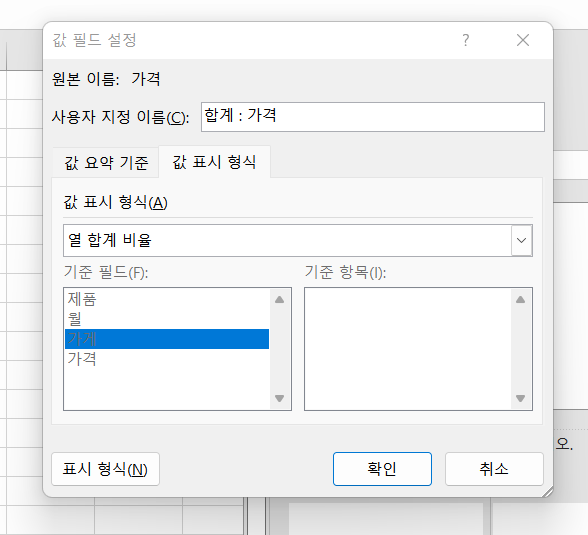
*가게별 매출의 비율

| 행 | 가게 |
| 값 | 가격 |
-가격에 아래로 내려간 화살표 선택, 값 필드 설정 > 형식> 열 합계 비율
*월별 매출과 그 비율

| 행 | 월 |
| 값 | 가격1 가격2 (한번 더 추가) : 열 합계 비율로 변경 (=비율) |
*월, 가게별 매출

| 열 | 월 |
| 행 | 가게 |
| 값 | 가격 |
심화
위 상태에서 특정 제품만 필터링해서 보고싶다면?
-슬라이서
: 삽입 > 슬라이서> 필터링 하고자 하는 기준 선택


*매출의 요일에 따른 영향
-요일별 제품의 판매 평균을 내주면,
제품마다 요일별 추이를 알 수 있음

*매출의 계절에 따른 영향
-행에 들어갈 수 있는것이 '요일'뿐인데 계절별 추이를 알 수 있는 방법!
(동일하게 연도별 제품의 평균 판매량을 정리할 수 있으며 이를 통해 판매 상황을 알 수 있다)
▶그룹화하기

-행에 날짜를 넣으면 왼쪽에 요일별로 쭉 데이터가 형성됨.
그 상태에서 날짜 아무거나에 커서 올리고 마우스 오른쪽 클릭 > 그룹화 > 단위 : 월 설정
※동일한 방법으로 그룹화 해제도 가능함

*프로모션의 판매에 미친 영향

주의해야 할 점은,
프로모션이 없을때에 비해 진행한 경우 판매량이 올랐다고 무조건 진행해서는 안된다는점.
1. 모든 변수를 생각하고 제외해야 한다.
-혹시 날씨가 더운날 프로모션이 진행되어 날씨의 영향으로 커피가 잘 팔린것은 아닌가?
-프로모션 외 다른 변수가 없었는가?
2. 프로모션 진행비용보다 이익이 더 높은가 확인한다.
(이에 대해서는 8,9장 참고하기)
'Data > Excel' 카테고리의 다른 글
| [Excel&Marketing] chapter 02. 체크박스(확인란)을 활용하여, 선택적으로 표 보기 (0) | 2022.10.07 |
|---|---|
| [Excel&Marketing] chapter 02. 차트 레이블(제목, 범례) 자동으로 반영하게 만들기_IFERROR/TEXT/MATCH (0) | 2022.10.05 |
| [Excel&Marketing] 데이터 다지기 기본_ 콤보 차트와 보조축/ 새 데이터 자동 반영/설문조사결과 시각화 (0) | 2022.10.03 |
| [Excel&Marketing] chapter 1 연습문제 (피벗테이블) (0) | 2022.09.29 |
| [Excel&Marketing] 데이터 다지기 기본_인구 통계정보가 판매에 주는 영향(피벗 테이블) (0) | 2022.09.18 |